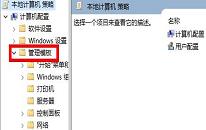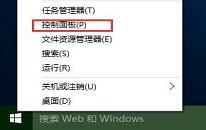win10系统怎么查看电脑运行时间
来源:www.laobaicai.net 发布时间:2023-05-14 13:15
最近有位win11系统用户在使用电脑的时候,想要查看电脑的运行时间,但是却不知道应该怎么操作,为此非常苦恼,那么win11系统怎么查看电脑运行时间呢?今天老白菜u盘装系统为大家分享win10系统查看电脑运行时间的操作教程。
查看电脑运行时间操作方法:
1、打开运行(Win+R)窗口,输入 control 命令,按确定或回车,打开控制面板。如图所示:
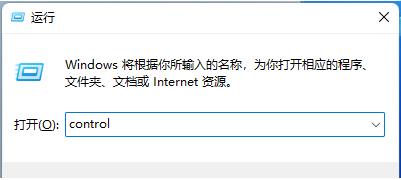
2、控制面板窗口,切换到类别查看方式,然后点击调整计算机的设置下的网络和 Internet。如图所示:
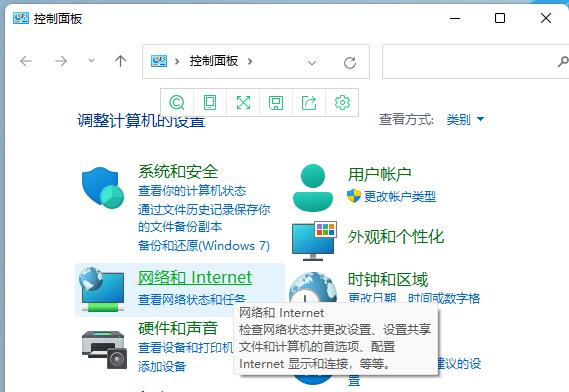
3、网络和 Internet窗口,点击网络和共享中心下的查看网络状态和任务。如图所示:
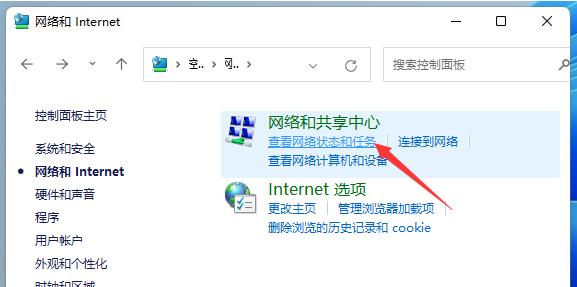
4、网络和共享中心窗口,左侧点击更改适配器设置。如图所示:
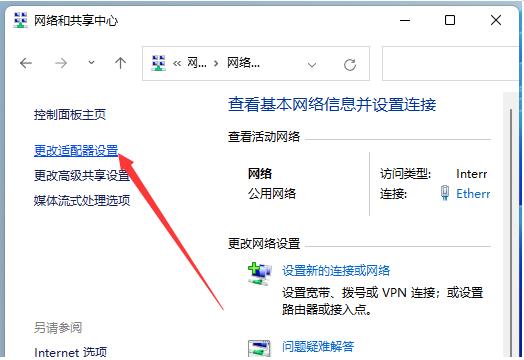
5、网络连接窗口,找到并右键点击本地网络,在打开的菜单项中,选择状态。如图所示:
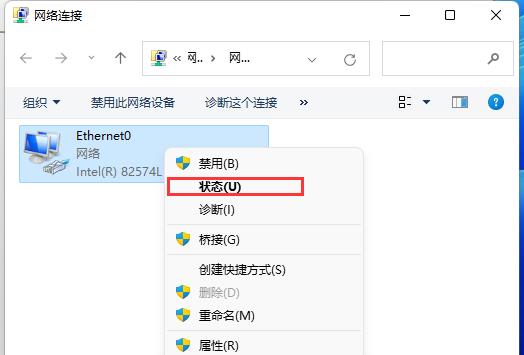
6、本地网络状态窗口,可以通过持续时间,推算出当前Win11电脑的正常运行时间,不过这种方法不太准确,因为这个信息,表示每次设备启动时重置的网络连接正常运行时间(只要您上次启动设备后没有重置网络连接,该方法就有效)。如图所示:
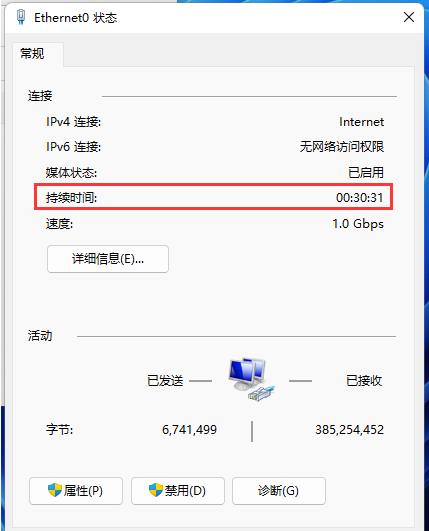
关于win10系统查看电脑运行时间的操作教程就为小伙伴们详细分享到这里了,如果用户们使用电脑的时候想要查看电脑运行时间,可以参考以上方法步骤进行操作哦,希望本篇教程对大家有所帮助,更多精彩教程请关注老白菜官方网站。
上一篇:win10系统网络延迟高如何解决
下一篇:没有了
推荐阅读
"win10系统网络延迟高如何解决"
- win10系统触摸板失灵如何解决 2023-05-13
- win11系统怎么禁用开机启动项 2023-05-12
- win11系统禁用开机启动项操作方法介绍 2023-05-12
- win11系统更新显卡驱动操作教程分享 2023-05-10
win10系统按电源键重启解决教程分享
- win10系统出现设备异常如何解决 2023-05-09
- win10系统提示无法打开这个应用如何解决 2023-05-08
- win10系统没有声音如何解决 2023-05-07
- win10系统设置显示器缩放比例操作教程分享 2023-05-07
老白菜下载
更多-
 老白菜怎样一键制作u盘启动盘
老白菜怎样一键制作u盘启动盘软件大小:358 MB
-
 老白菜超级u盘启动制作工具UEFI版7.3下载
老白菜超级u盘启动制作工具UEFI版7.3下载软件大小:490 MB
-
 老白菜一键u盘装ghost XP系统详细图文教程
老白菜一键u盘装ghost XP系统详细图文教程软件大小:358 MB
-
 老白菜装机工具在线安装工具下载
老白菜装机工具在线安装工具下载软件大小:3.03 MB